Excel:如何使用 min 函数并排除零
您可以使用以下基本语法在 Excel 中使用MIN函数来查找范围内的最小值,同时排除为零的单元格:
=SMALL( B2:B15 ,COUNTIF( $B$2:$B$15 ,0)+1)
此特定公式查找单元格区域 B2:B15 中的最小值,排除所有为零的单元格。
该公式的工作原理是,首先使用COUNTIF()计算零的数量并加一,然后使用SMALL()函数返回第 k 个最小的非零值。
下面的例子展示了如何在实践中使用这个公式。
示例:如何在 Excel 中使用 MIN 函数并排除零
假设我们在 Excel 中有以下数据集,显示了公司各个员工的销售额:
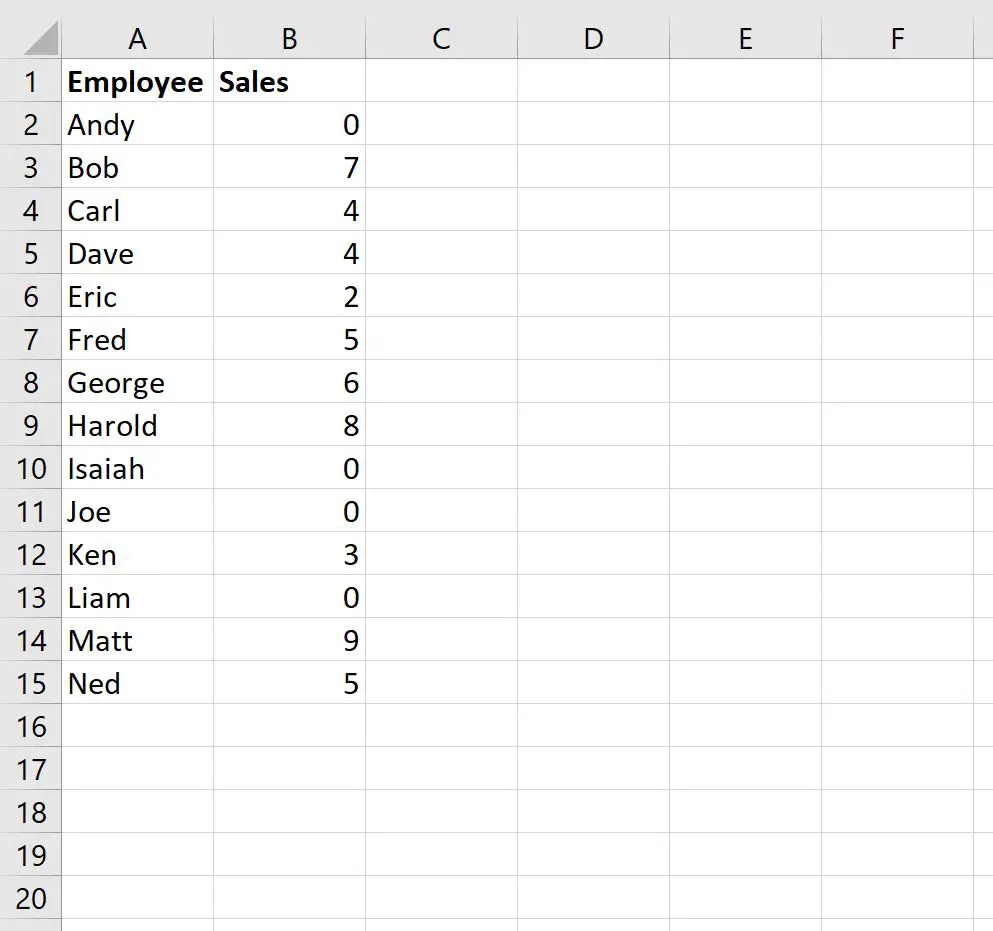
我们可以使用以下公式求出销售额列中排除所有等于零的值后的最小值:
=SMALL( B2:B15 ,COUNTIF( $B$2:$B$15 ,0)+1)
我们将在单元格D2中键入此公式,然后按 Enter:
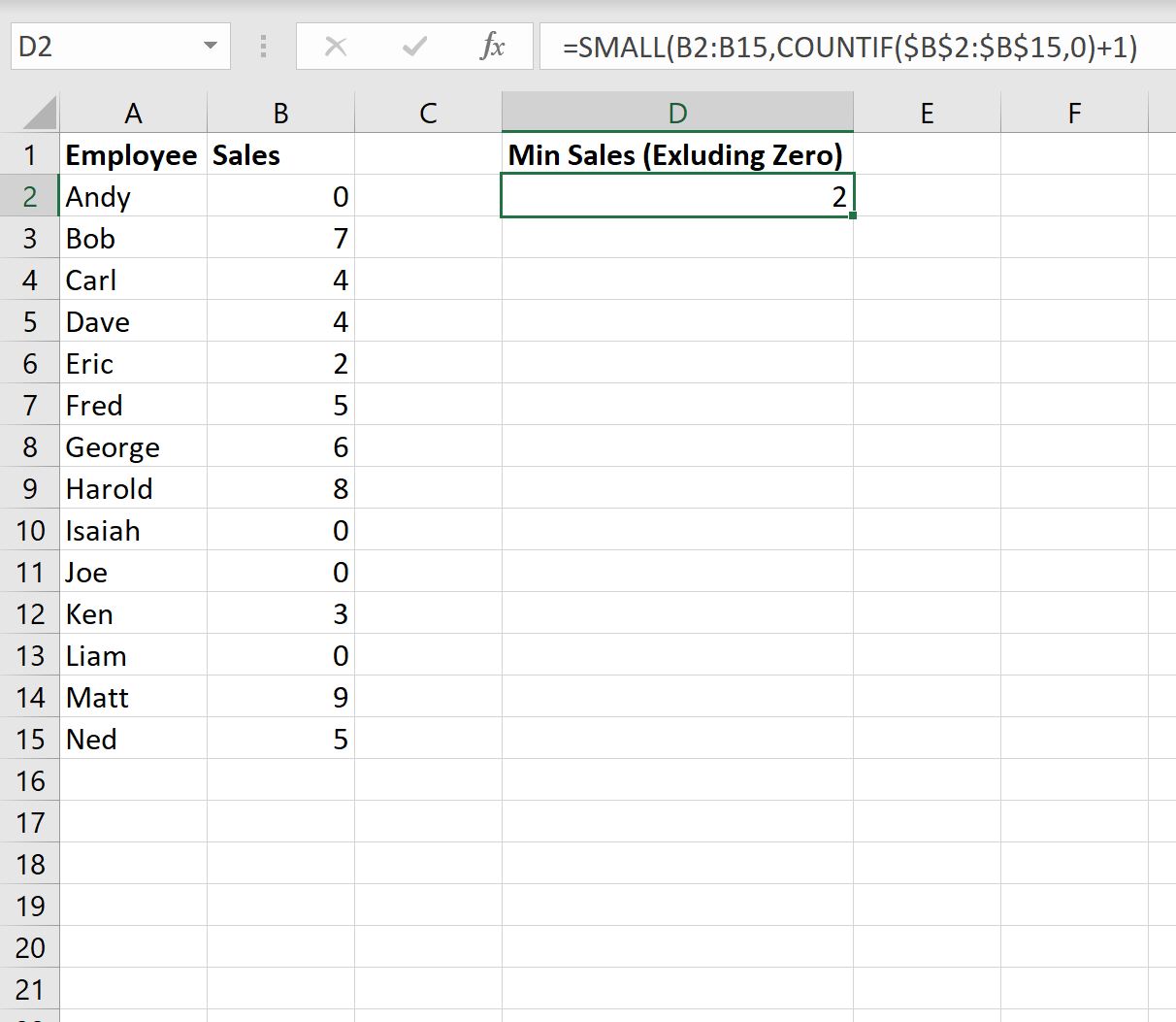
从结果中,我们可以看到 sales 列中的最小值(排除所有零值)为2 。
其他资源
以下教程说明如何在 Excel 中执行其他常见任务: